過去の記事案内です↓
〈テキスト加工〉無駄なスペースを削除する/マーキングする
えてして、原稿には意味のない空白スペース(タブを含む)が入っています。
邪魔です。

検索置換で、空白スペースにマーキングします。
- 検索文字列 \s
- 置換形式 文字スタイル 下線Y100 ※下線のマーキングは便利。いつでも消去できます。
下の黄色の箇所は、マーキングされた空白スペースです。
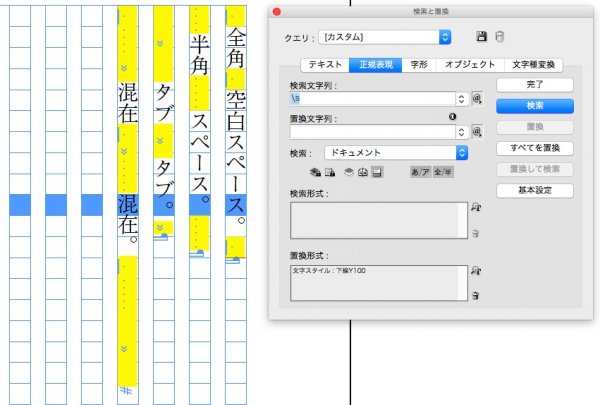
まず、文頭のスペースだけを選択します。
検索文字列が ^\s だと、全部選ばれません。よーく見てください。黄色は、各行にスペースがひとつだけ。
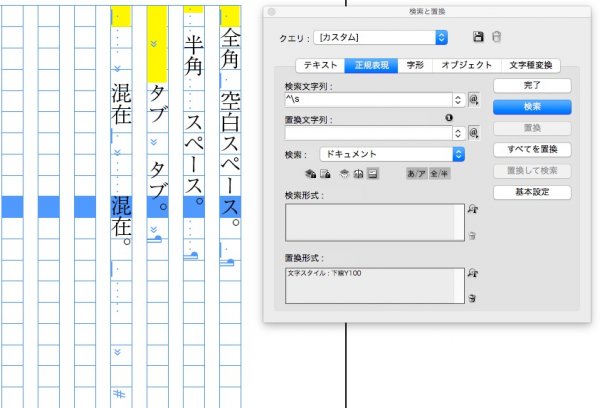
検索文字列を ^\s+ に変更すると、全部選ばれました。
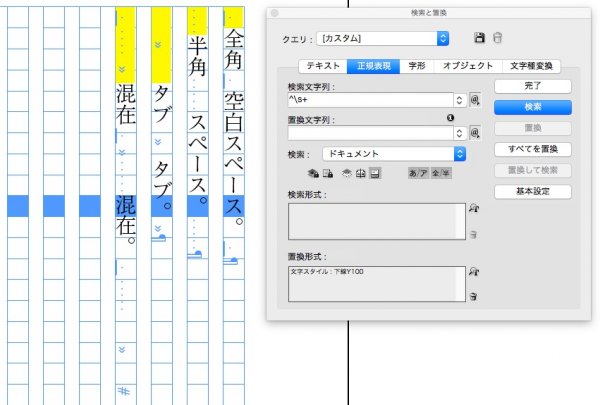
文頭のスペースを削除するために、
- 検索文字列 ^\s+
- 置換文字列 なにも指定しない
削除されました。
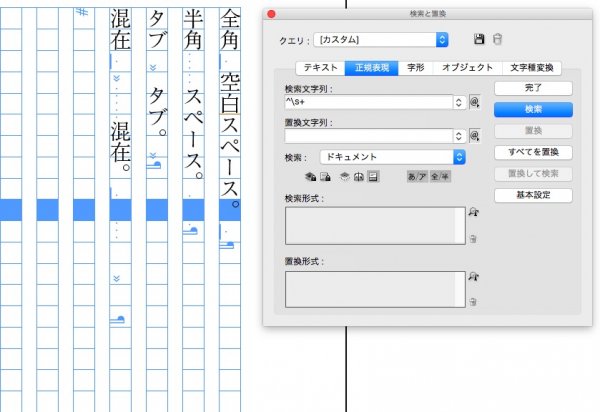
次に、文末のスペースを選びます。
検索文字列が \s\r だと、各行にひとつしか選ばれません。

そこで、検索文字列を \s+\r に変更すると、すべて選ばれたようですが、実は最後の行の文末は選ばれていません。そこで、
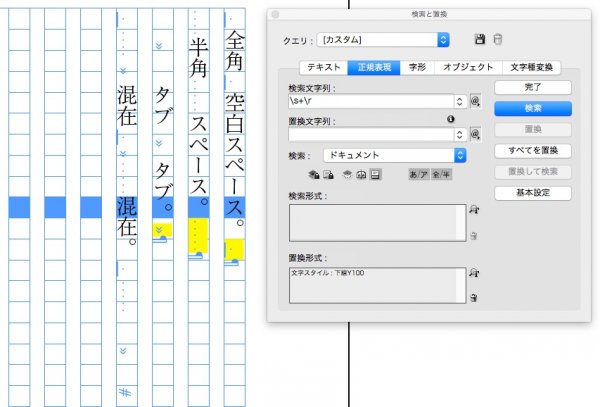
最後の行で、改行をいれます。
文末にある全部の空白が選択されました。
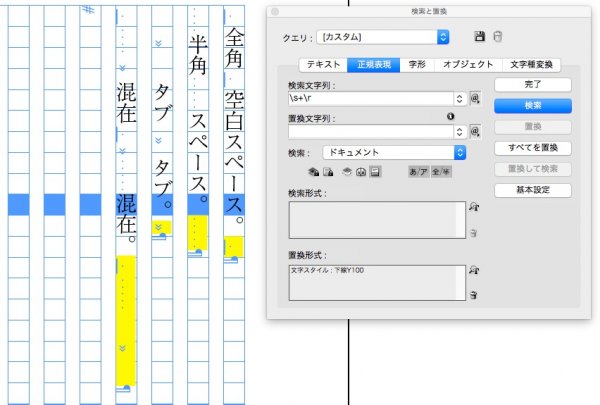
選ばれたスペースを削除するため、
- 検索文字列 \s+\r
- 置換文字列 \r
とすると、削除されます。
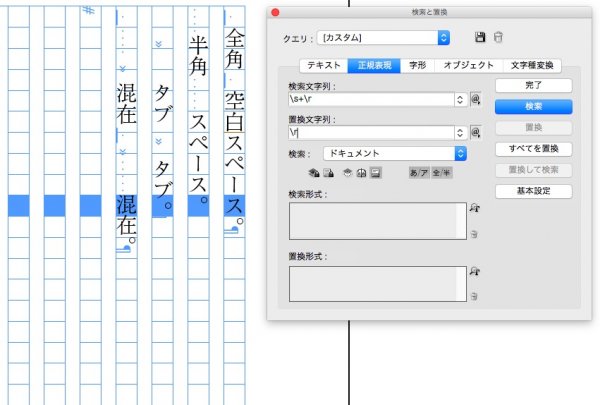
文頭のスペースと文末のスペースを削除したあと、
- 検索文字列 \s
- 置換形式 下線Y100
とすると、
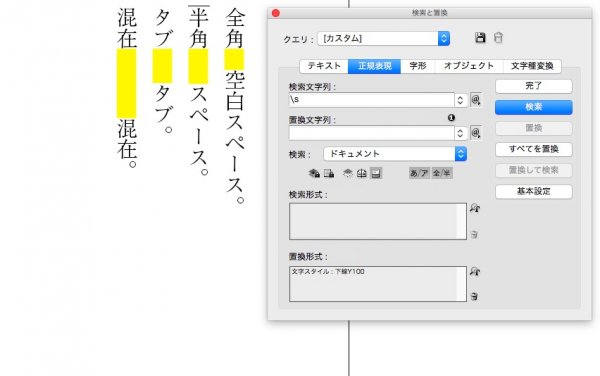
文中のスペースが、マーキングされます。
必要なものもあるので、無駄なスペースは目視で探すことになります。
校正時、あるいは納品時に、文字スタイルの下線Y100の色を消しましょう。
文末のスペースとタブを削除する
下の原稿の黄色の箇所は、
- 全角スペース
- 半角スペース
- タブ
が混在しています。
文末のスペースとタブだけを削除して、文頭と文中のものは残します。
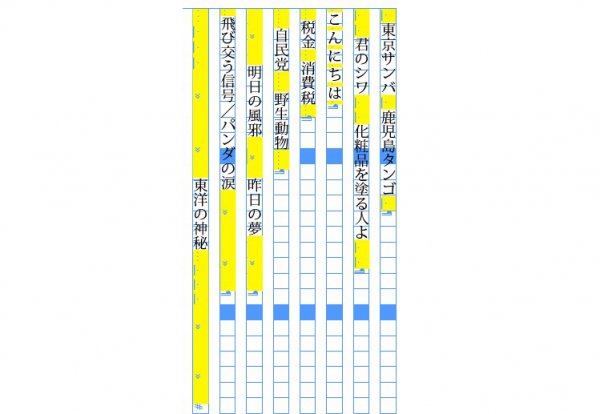
文末のスペースとタブだけを見える化すると、
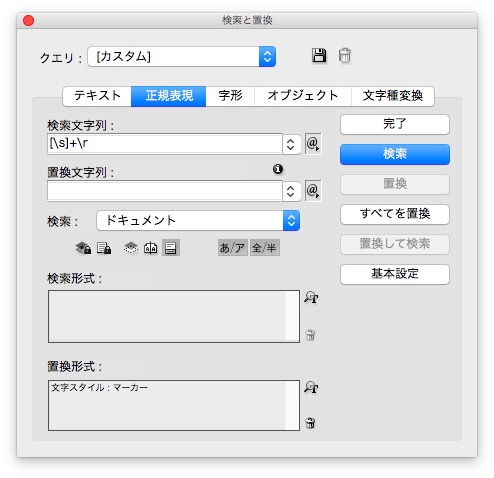
下のようになりますが、最後の行の文末だけ選ばれません。そこで
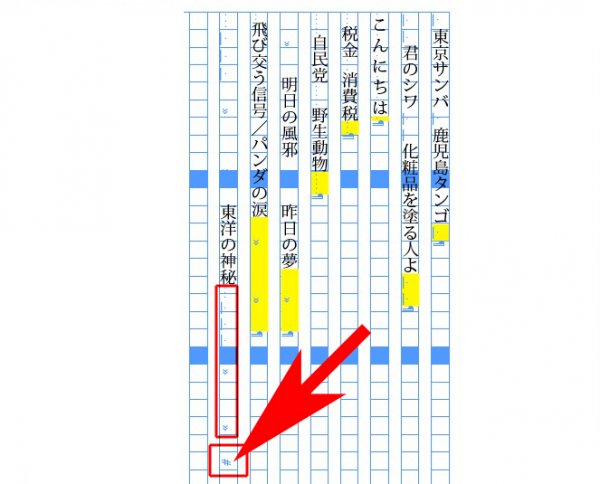
最後の行に改行を入れます。

選択されました↓
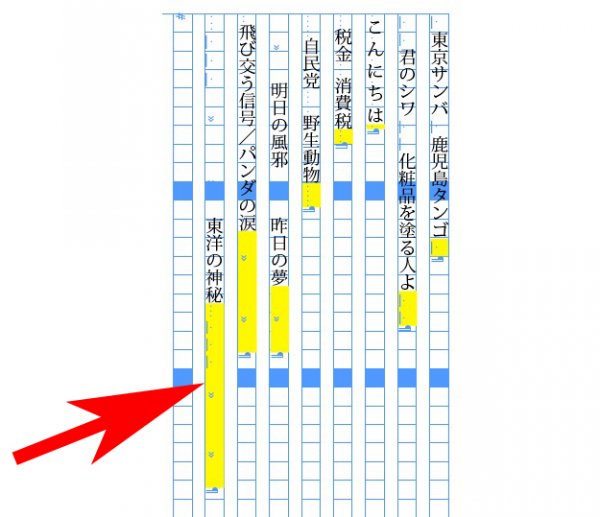
文末のスペースとタブを削除します。
- 検索文字列 → [\s]+\r
- 置換文字列 → \r
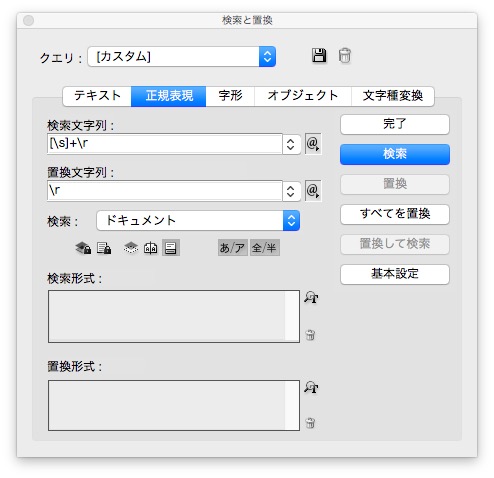
文末のスペースとタブが削除されましたが、文頭と文中はそのままです。

行頭のスペースとタブを削除する
行頭の黄色の箇所に、
- 全角スペース
- 半角スペース
- タブ
が混在しています。
すべて削除します。
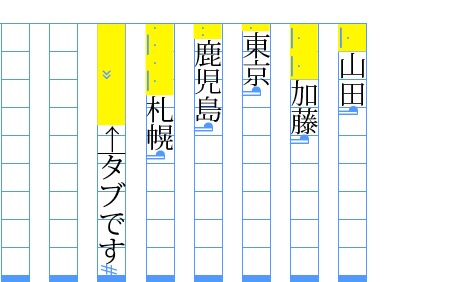
検索文字列 → ^\s+(.+?) ※これでタブも含まれます。\sは、[ \t\r\n]と同じ
置換文字列 → $1
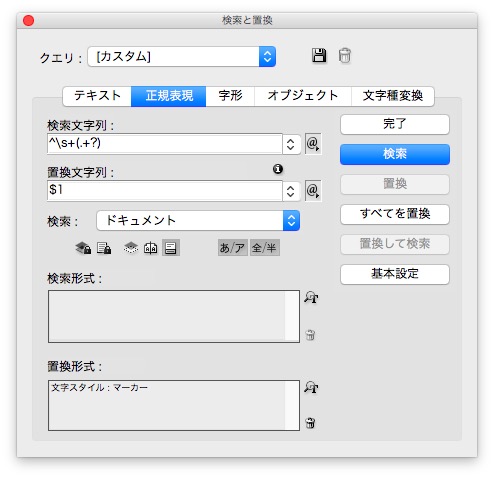
行頭のスペースがなくなりました。
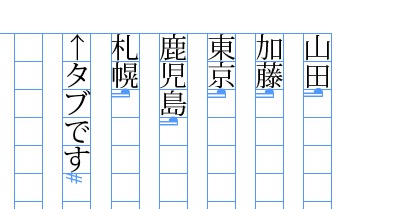
半角の()を全角に変換
半角の()と全角の()が混在しているので、すべて全角に統一します。

検索文字列 → [((](.+?)[))] ※(.+?)がミソです。
置換文字列 → ($1)

統一できました↓

毎回使える便利な正規表現→目次の無駄な空白スペースを右インデントタブに置き換える(章のうしろ)
下の原稿の黄色い箇所が、
- 全角スペース
- 半角スペース
- タブ
で入り乱れています。
これをタブで統一します。
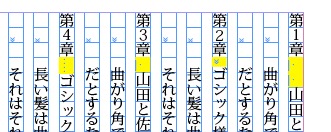
検索文字列 → (?<=章)[\t~(★] ※★は半角スペースです。
置換文字列 → \t
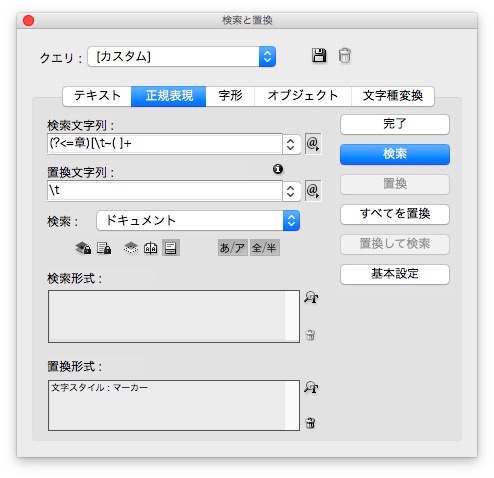
ひとつのタブで統一されました。
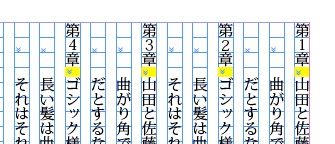
この正規表現は、何度も使いまわせます。
毎回使える便利な正規表現→目次の無駄な空白スペースを右インデントタブに置き換える(行頭)
下の原稿の黄色い箇所は、
- 全角スペース
- 半角スペース
- タブ
が入り乱れています。
これをタブに統一します。
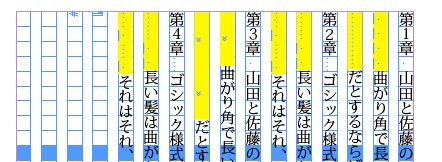
検索文字列 → (^[\t~(★]+) ※★は半角スペースです。
置換文字列 → \t
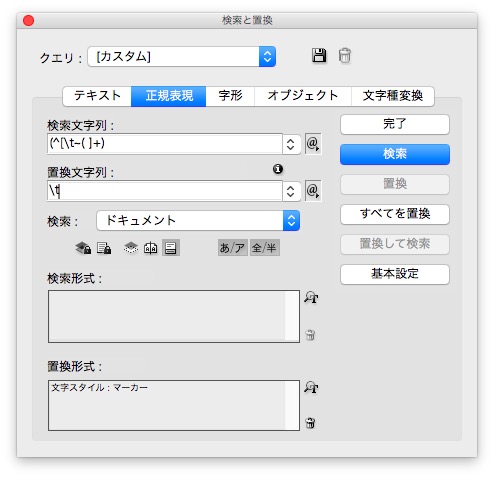
ひとつのタブに統一されました。
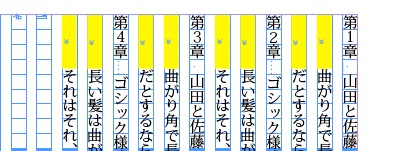
この正規表現は、毎回使いまわせます。
毎回使える便利な正規表現→目次の無駄な空白スペースを右インデントタブに置き換える(ノンブルの前)
下の原稿の黄色の箇所は、
- 全角スペース
- 半角スペース
- タブ
が入り乱れています。
これらをすべて「右インデントタブ」に統一します。
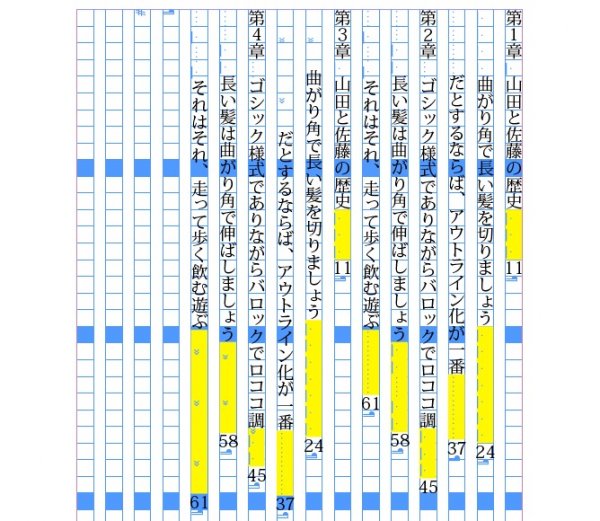
正規文字列 → [\t~(★]+(\d+\r) ※★は半角スペースです。
置換文字列 → ~y$1
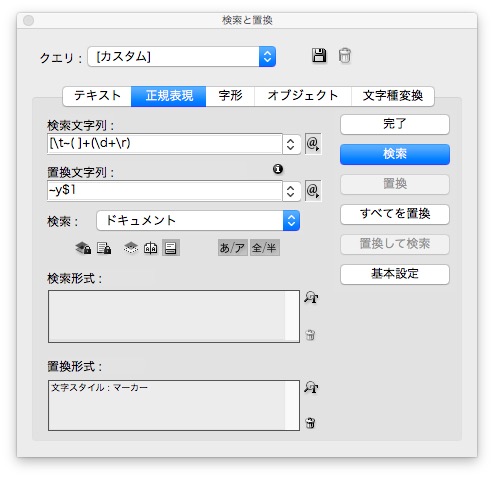
黄色い箇所が、すべて右インデントタブになりました。
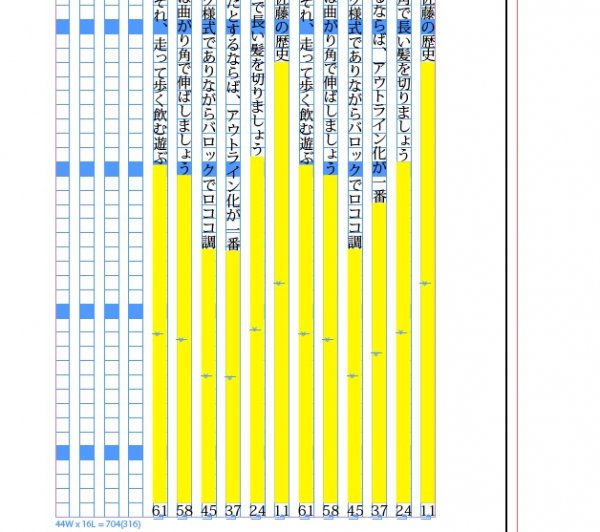
とても簡単です。
毎回使える正規表現です。
検索置換の正規表現で、スペースを整理する。
索引を例に、無駄なスペースを整理します。
ノンブルの前の灰色のスペースは、
- 全角ひとつ
- 全角ふたつ
- 半角ひとつ
- 半角みっつ
と混在しています。
これを
1/3スペース + 右インデント + 1/3スペース に置き換えます(索引と目次で役に立つテクニックです)。
黄色のスペースは、項目内なのであえて変えません。
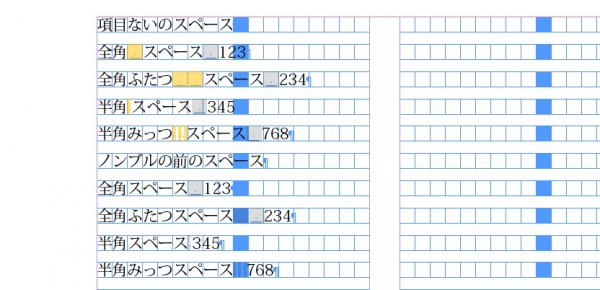
検索と置換の正規表現は下の通り↓
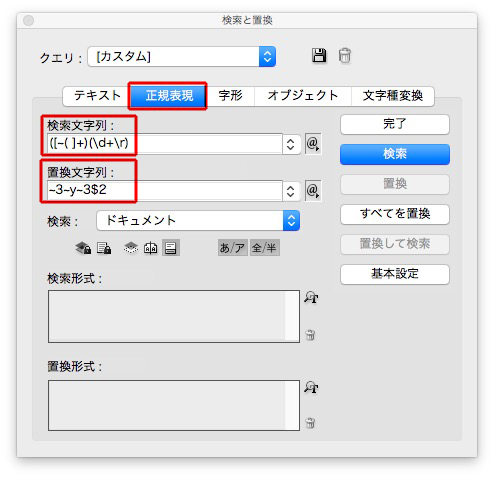
検索文字列と置換文字列の意味は、

() →検索結果1
() →検索結果2
[] →いずれか
~( →全角スペース
+ →直前の文字が1回以上
\d →数字
\r →段落の終わり
置換文字列の意味は、
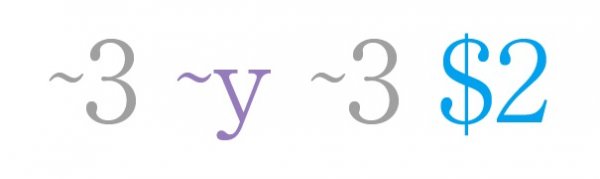
~3 →1/3スペース
~y →右インデントタブ
$2 →検索結果2
下の結果になりました。
A →黄色のスペースはそのまま
B →右インデントタブ
C →1/3スペース
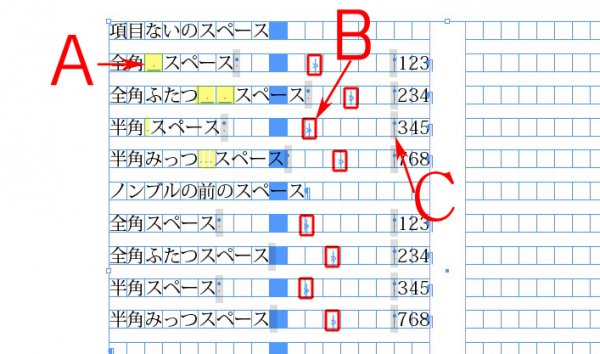
1/3スペースを入れるのは、リーダー罫線と文字が近すぎるので↓

デザインすると負け。意味を考えて、少しだけ施すという感じ。
また、禅問答みたいなことを言います。
デザインは、デザインしたら負け。
意味を考えて、少しだけ施すという感じがいいです。
かっこよくしようとすると、かっこ悪くなります。
なにより大切なことは、
①見やすくすること
②修正しやすいように作ること。
索引で、説明します。
下は、同じ級数で同じ書体です。
ただ、文字を並べただけ。
この記事では、正規表現の意味については理解できなくていいです。
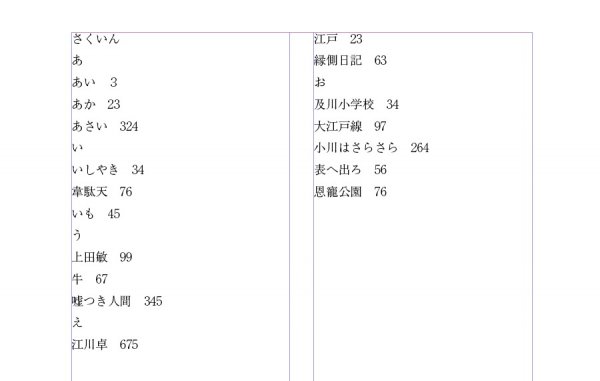
まず、項目とノンブルの間の字間を広げます。
作業時間を短縮するため、正規表現を使って一括処理します。
検索文字列と置換文字列の解説は、記事「検索置換の正規表現で、スペースを整理する。」です。
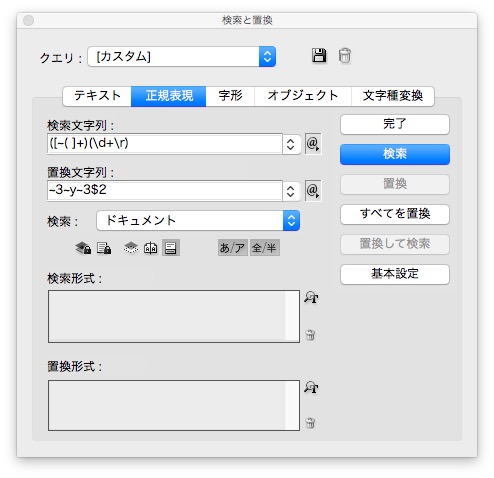
ほんの少しだけ、索引っぽくなりました。
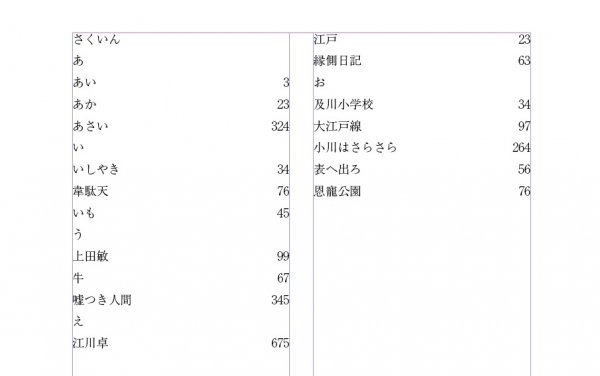
ちょっとだけやんっ!って思うかもしれませんが、その「ちょっと」が大事です。
項目とページ数の間が広げすぎたので、リーダー罫線を入れます。
正規表現を使って、リーダー罫線の文字スタイルを一括処理します。
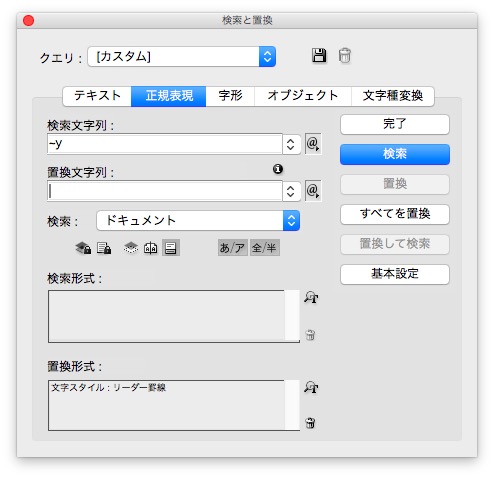
点線が入って、より索引っぽくなりました。

項目を探しやすいようにします。
五十音を左右中心揃えに。
必ず段落スタイルを使ってください。
少しだけ動きが出て、見やすくなりました。
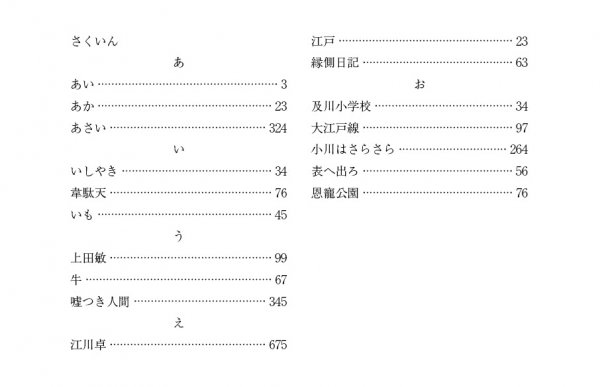
さらに検索しやすくします。
五十音の書体を太くし、目立ちすぎないように級数を落とします。
このときの、目立たせたいけれど、やりすぎない謙虚な心が大切です。
アピールしすぎないこと!
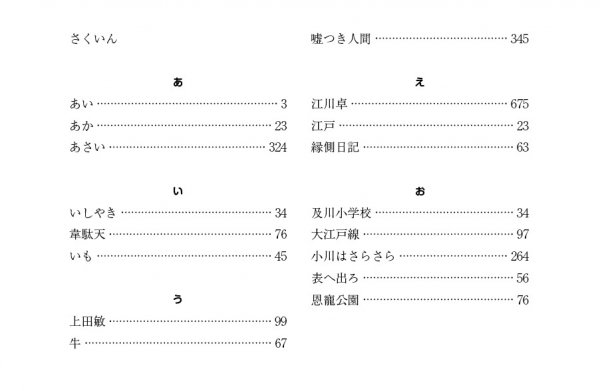
次に、ページ数を読みやすくします。
このとき、段落スタイルの「正規表現スタイル」を使います。
自動で、ノンブル書体に文字スタイルがあたります。
この技を使っているデザイナーは少ないかも。調べてないけど。
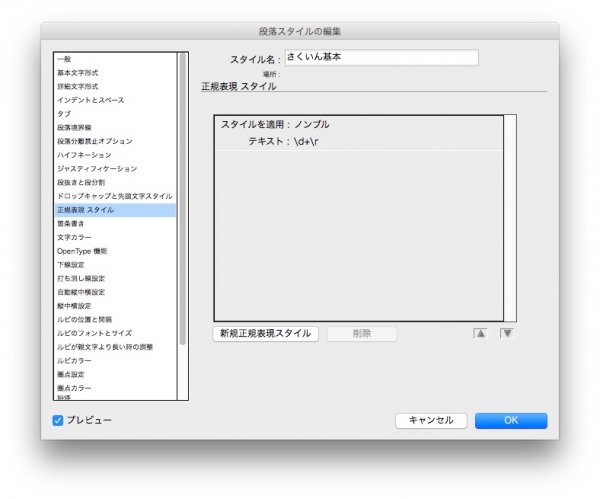
ノンブル書体が、一瞬にして変化しました。
一瞬です!
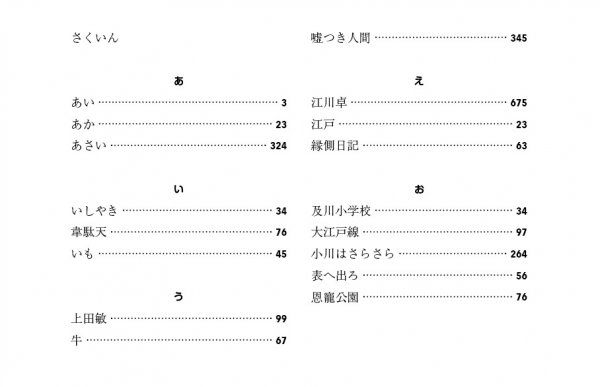
ここまで進んで、初めてデザインについて考えます。
①もっとPOPっぽくしようか?
②逆に、アカデミックに地味にしようか?
③遊びを入れようか?
等々。。。
最後に、全体のレイアウトを考えます。
行間を増減したり、タイトルスペースを増減して、タイトルスペースを確定。
デザインに不慣れな人は、このタイトル「さくいん」からデザインをし始めて、不自然なものをつくりがちです。

ここで全体を眺めます。
ノンブルが目立ちすぎだなと思ったら、文字スタイルを修正するだけ。
どこを修正するにも、スタイルを直すだけで済みます。
簡単!
この手順で作業すれば、スペースの使い方に無理、無駄がありません。
全体の雰囲気も、クライアントの要望にあわせて、フレキシブルに変えられます。